
Det overveldende flertallet av brukere av enheter som kjører Android, sitter på internett via Wi-Fi. Alas, denne funksjonen fungerer ikke alltid riktig - smarttelefonen eller nettbrettet kan sys mens du prøver å koble til eller bruke Wi-Fi. Nedenfor lærer du hva du skal gjøre i slike tilfeller.
Problemer med Wi-Fi på Android-enheter og måter å løse dem på
Hovedproblemet med problemer med inkluderingen av Wi-Fi-kommunikasjon på smarttelefoner eller tabletter oppstår på grunn av programvareproblemer. En maskinvarefeil er mulig, men det er ganske sjeldent. Vurder metodene for å løse feil.Metode 1: Start på nytt
Som mange andre, ved første øyekast, kan problemet med Wi-Fi skyldes en tilfeldig feil i programvare, som kan korrigeres av den vanlige omstart. I 90% av tilfellene vil det hjelpe. Hvis ikke - gå videre.
Metode 2: Endre tid og dato
Noen ganger kan Wi-Fi-feil skyldes feilaktig anerkjente tids- og datoinnstillinger. Bytt dem til aktuelt - dette gjøres i en slik metode.
- Gå til Innstillinger".
- Se etter elementet "Dato og klokkeslett" - Som regel er den plassert blant de generelle innstillingene.

Skriv inn denne kategorien.
- En gang der, den første tingen å koble fra auto-tuning dato og klokkeslett hvis den er aktiv.
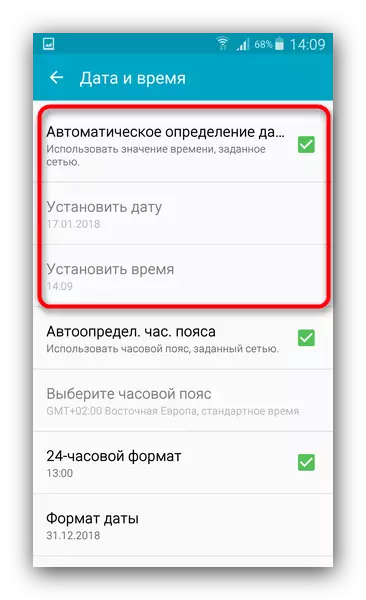
Sett deretter de nåværende indikatorene ved å klikke på de aktuelle elementene.
- Prøv å koble til Wi-Fi. Hvis problemet ble avsluttet i dette - vil forbindelsen oppstå uten feil.
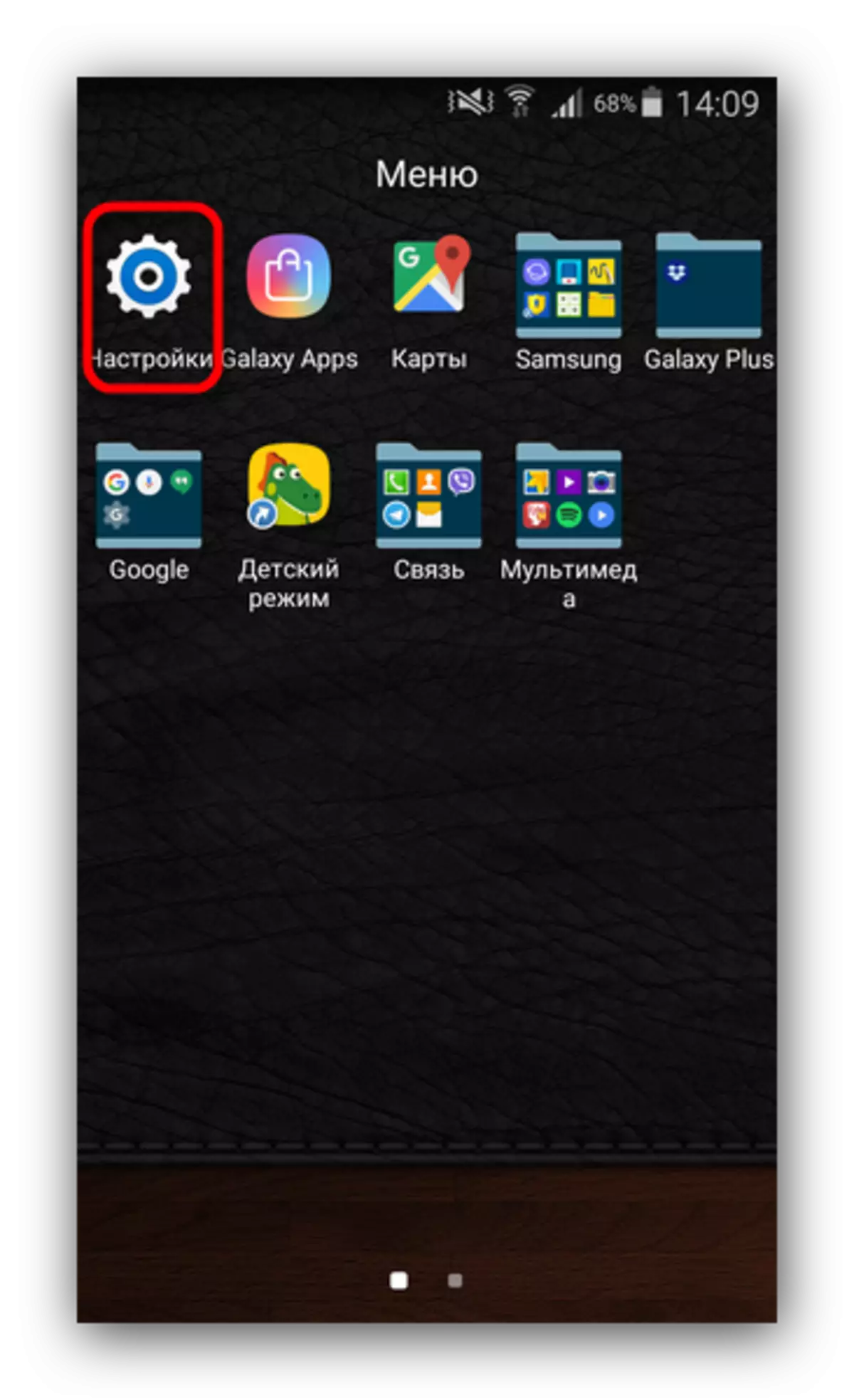
Metode 3: Passordoppdatering
En mer vanlig årsak til feilsøking er å endre Wi-Fi-nettverkspassordet som smarttelefonen eller nettbrettet ikke kunne gjenkjenne. I dette tilfellet, prøv å gjøre følgende.
- Logg inn på "Innstillinger", men denne gangen følger du nettverksforbindelsesgruppen, hvor du finner "Wi-Fi".

Gå til dette elementet.
- Velg nettverket som er tilkoblet, og klikk på det.
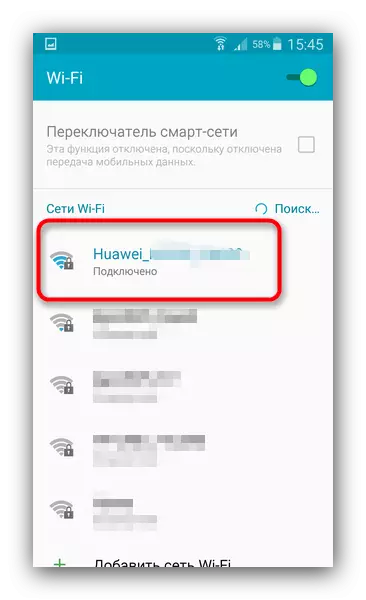
I popup-vinduet klikker du på "Glem" eller "Slett".
- Henvisning til dette nettverket, denne gangen introduserer det oppdaterte passordet.
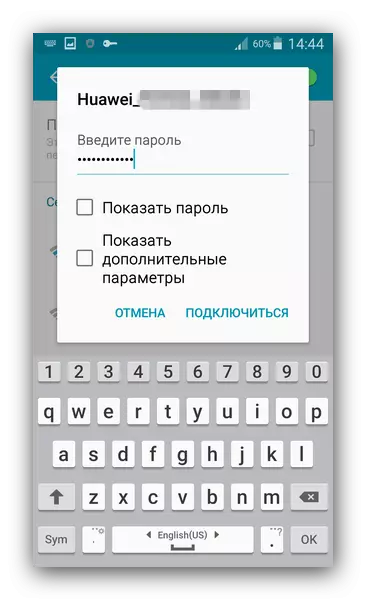
Problemet må eliminere.
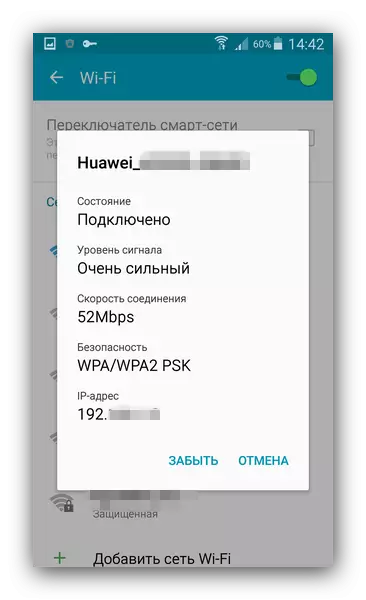
Hvis disse handlingene viste seg å være ineffektive? Gå til neste måte.
Metode 4: Reflekterer ruteren
En av de hyppige årsakene til problemer med Wi-Fi på telefonen eller nettbrettet er feil routerinnstillinger: ikke-støttet type beskyttelse eller kommunikasjonsprotokoll, feil kanal eller problemer i anerkjennelse av SSID-identifikatoren. Et eksempel på riktig justering av ruteren kan lære i materialet nedenfor.Les mer: Hva skal du gjøre hvis telefonen på Android ikke kan koble til Wi-Fi
Det vil ikke være overflødig med disse artiklene.
Se også:
Sette opp ruteren
Programmer for distribusjon Wi-Fi fra en bærbar PC
Ran Wi-Fi fra en bærbar PC
Metode 5: Fjerning av virusinfeksjon
Ofte kan årsaken til en rekke Android-problemer være viral infeksjon. Hvis i tillegg til problemer med Wi-Fi, observeres andre symptomer (plutselig oppstår reklame på uventede steder, enheten "lever sitt eget liv", forsvinner eller motsatt synes ukjente applikasjoner) - det er svært sannsynlig at du har blitt en offer for skadelig programvare.
For å takle denne ulykken er det veldig enkelt - installer antivirusprogrammet og skann systemet for digitale "sår". Som regel kan de fleste gratis løsninger gjenkjenne og fjerne infeksjon.
Metode 6: Fabrikkinnstilling
Det kan være at brukeren installerte roten, fikk tilgang til systempartisjonen og bortskjemt noe i systemfiler. Eller tidligere nevnt, virket viruset vanskelig for den korrigerte skade på systemet. I dette tilfellet er det nødvendig å bruke "tung artilleri" - Tilbakestill til fabrikkinnstillingene. De fleste programproblemene som gjenoppretter fabrikkstatusen, vil imidlertid korrigere, men du vil mest sannsynlig miste dataene som er lagret på den innenlandske stasjonen.Metode 7: Blinkende
Problemer fra Wi-Fi kan skyldes mer alvorlige problemer i systemet som ikke vil fikse fabrikkinnstillingene. Spesielt lignende problem er karakteristisk for tilpasset (tredjepart) firmware. Faktum er at ofte Wi-Fi-moduldriveren er proprietær, og produsenten produserer ikke kildekoden, slik at erstatninger er installert i tilpasset firmware, som ikke alltid er brukbar på en bestemt enhet.
I tillegg kan problemet forekomme på offisiell firmware når neste oppdatering inneholder en problemkode. Og i den første, og i det andre tilfellet vil den beste veien ut blinke enheten.
Metode 8: Besøk til Service Center
Den sjeldne og ubehagelige årsaken til problemer er defekter i selve kommunikasjonsmodulen. Denne justeringen er mest sannsynlig i tilfelle at ingen av de ovennevnte metodene bidro til å løse problemet. Kanskje du fikk en defekt prøve eller enheten fikk skade på påvirkning eller kontakt med vann. En eller annen måte, uten en tur til spesialistene gjør det ikke.
Vi så på alle mulige måter å rette opp problemet med Wi-Fi-arbeid på enheten som kjører Android. Vi håper at de vil hjelpe deg.
